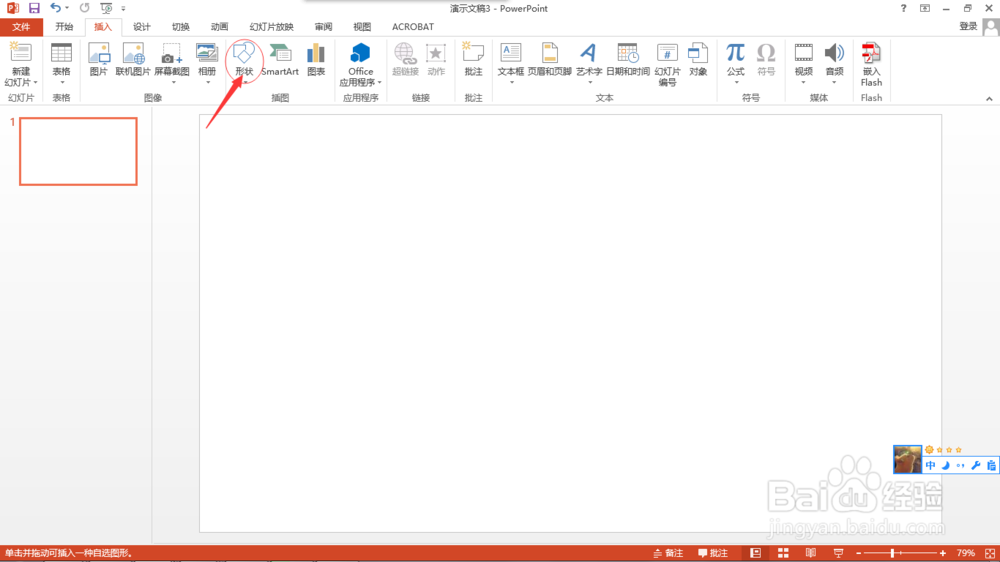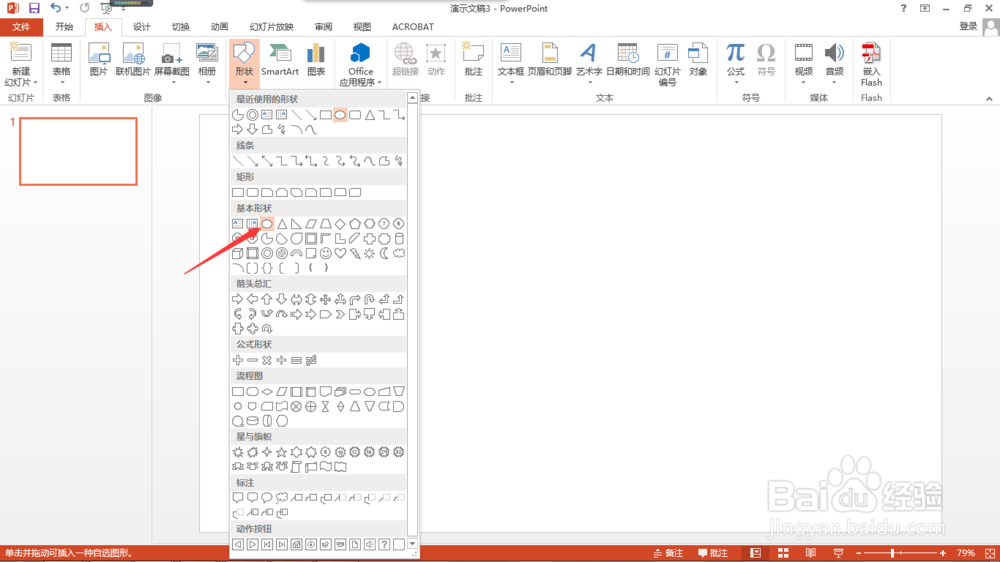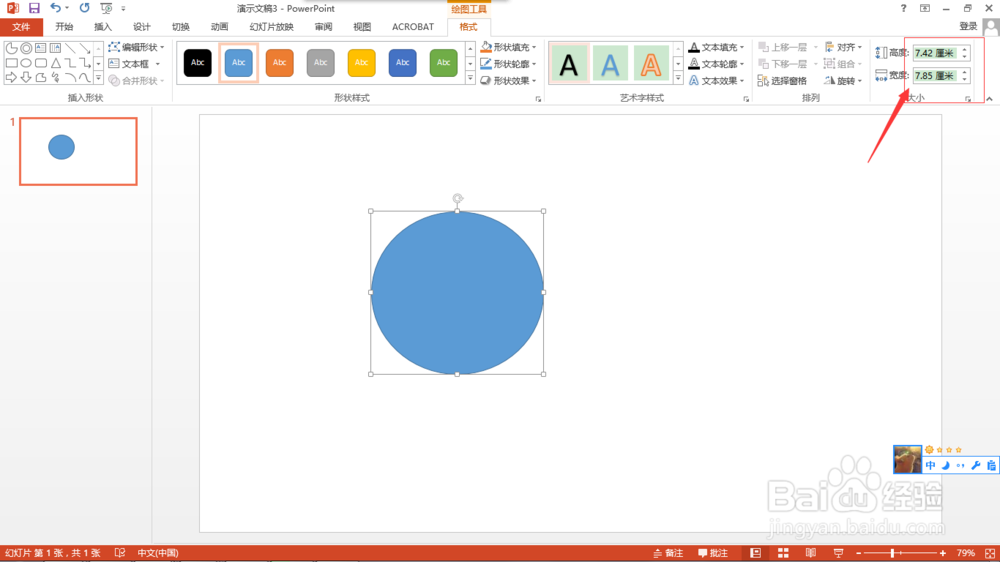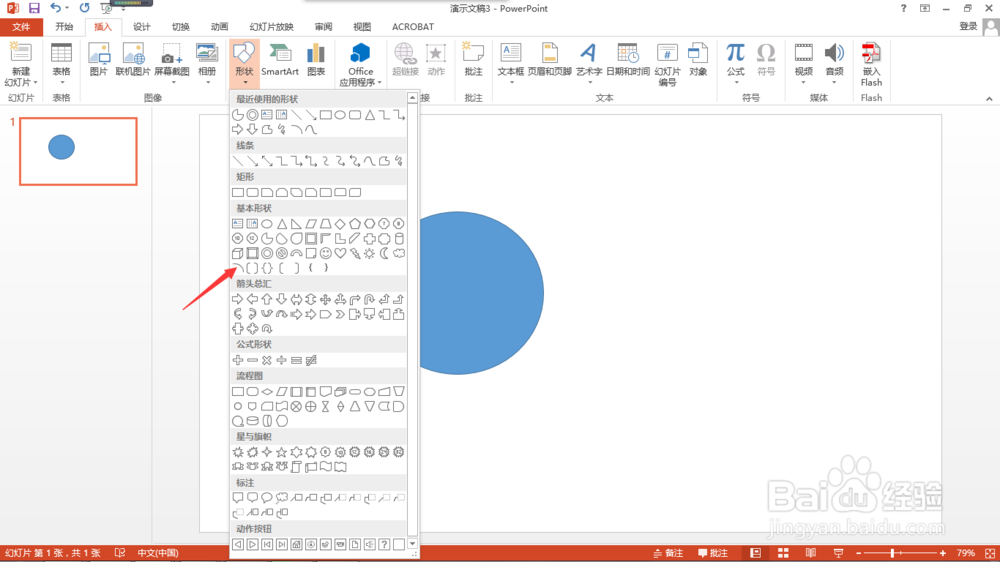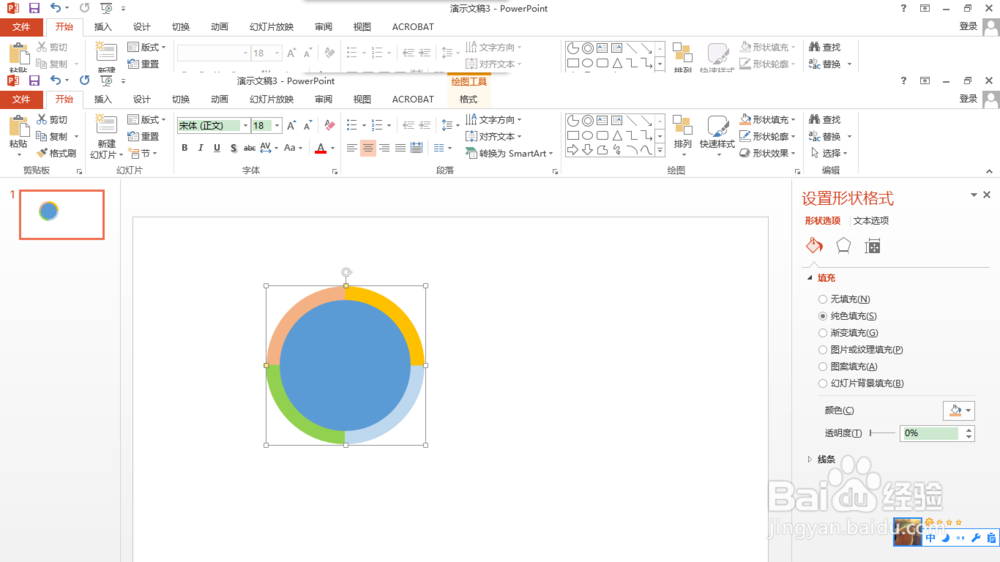在PPT2013做出酷炫圆环动画效果
1、第一步,打开PPT
2、第二步,在菜单栏插入形状,选择椭圆符号
3、第三步,画出一个椭圆,调整高宽使其成为一个圆
4、第四步,插入形状,选择圆弧
5、第五步,画出一个四分之一圆弧,调整高宽,适当大于之前完整的圆,去掉边框选择喜欢的颜色纯色填充
6、第六步,调整圆弧的填充状态,去掉边框直线,且选择自己喜欢的颜色纯色填充,这样你就可以得到一个四分之一圆
7、第七步,重复第4到第六步,再插入3个四分之一圆(也可以选择复制粘贴旋转完成),与完整圆叠放在一起,右击在菜单栏全部置于底层
8、第八步,选中一个四分之一圆,在菜单栏上选择动画,接着选择擦除,效果可以根据自己选择自右侧或其他,同理其他三个也可以设置,然后通过调整动画的顺序,效果很适合分点论述哦
声明:本网站引用、摘录或转载内容仅供网站访问者交流或参考,不代表本站立场,如存在版权或非法内容,请联系站长删除,联系邮箱:site.kefu@qq.com。
阅读量:35
阅读量:77
阅读量:29
阅读量:94
阅读量:67